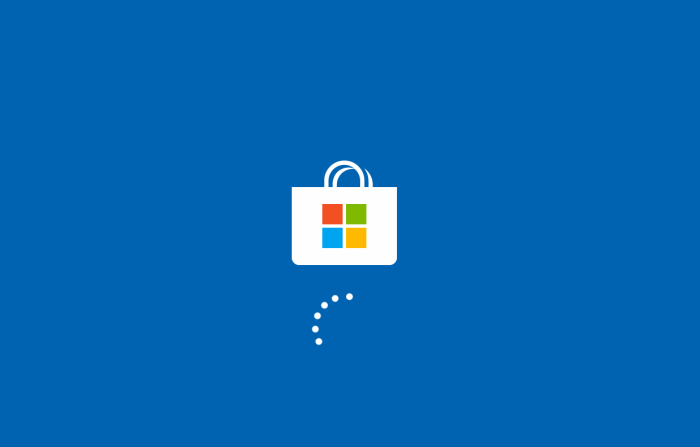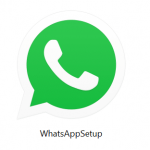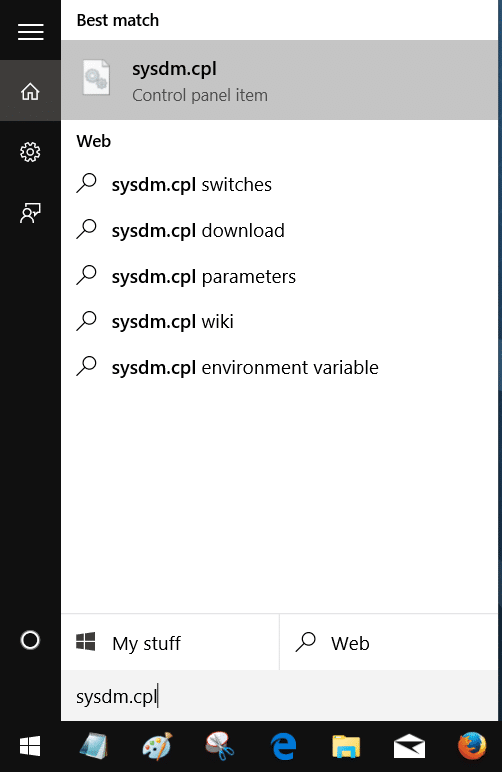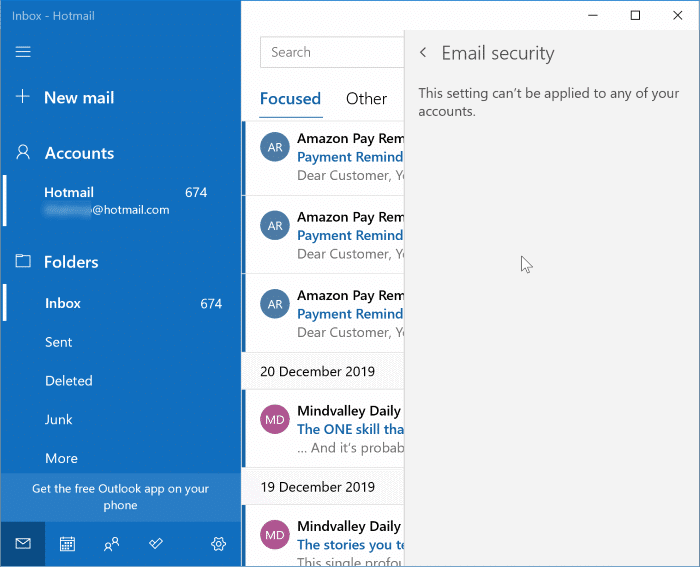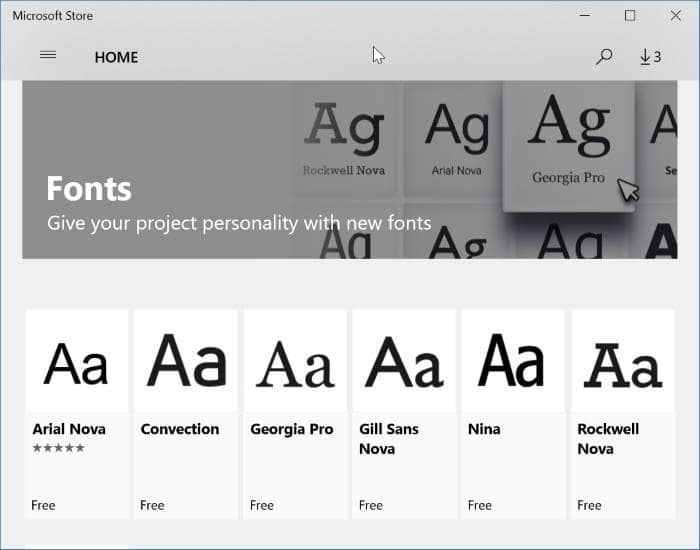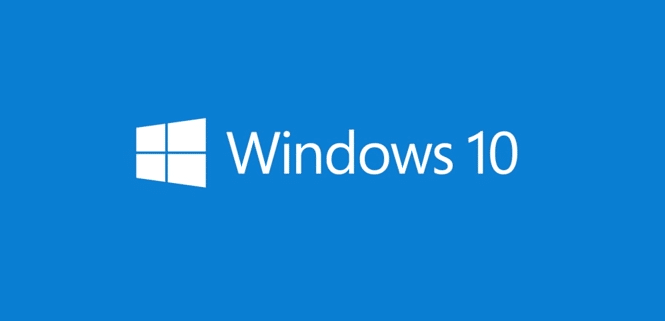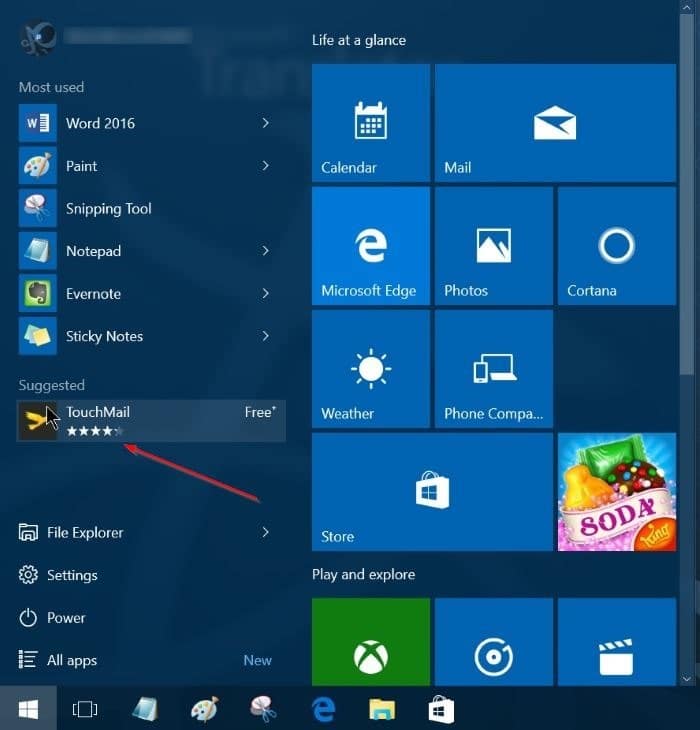L’application Windows 10 Store ne s’ouvre pas? Vous ne parvenez pas à télécharger et à installer des applications depuis le Store? Vous recevez une erreur lors de l’installation des applications à partir du Store? Vous ne parvenez pas à accéder au Store sur Windows 10? Voici un moyen simple de réparer l’application Store dans Windows 10 en la restaurant.
Si vous utilisez Windows 10 depuis sa sortie il y a quelques années environ, vous avez probablement installé des applications ou des jeux du Store. Et en utilisant l’App Store, vous avez certainement rencontré des problèmes, au moins une fois.
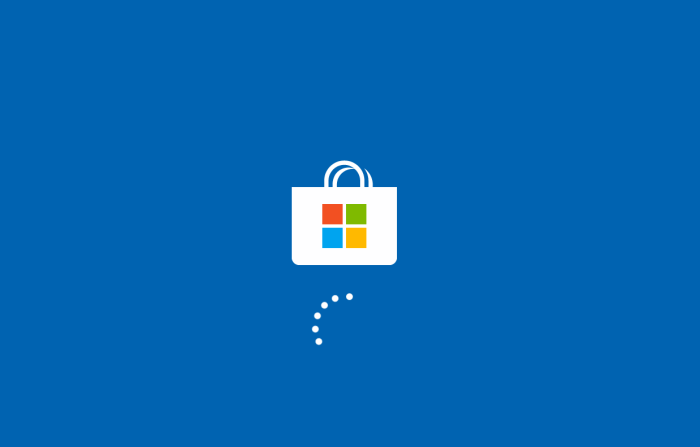
À partir de la version de la mise à jour anniversaire de Windows 10, Microsoft a introduit une option pour réinitialiser les applications Windows 10. L’application Store est l’une des nombreuses applications que vous pouvez réinitialiser pour résoudre les problèmes. L’application peut être réinitialisée en accédant à Paramètres> Applications> Applications et fonctionnalités.
La réinitialisation de l’App Store effacera toutes les données enregistrées de l’App Store sur votre appareil actuel et supprimera vos informations de connexion. Cela signifie que vous devrez vous reconnecter au Store.
Réinitialiser l’application Store dans Windows 10
REMARQUE: N’oubliez pas que l’option Réinitialiser n’est disponible que sur les versions de mise à jour anniversaire de Windows 10. Assurez-vous que vous exécutez Windows 10 build 14379 ou version ultérieure en tapant Winver.exe dans la zone de recherche du menu Démarrer, puis en appuyant sur la touche Entrée.
Étape 1: Fermez l’application Store si elle est en cours d’exécution.
Étape 2: Ouvrez les paramètres. L’application Paramètres peut être ouverte en cliquant sur l’icône Paramètres sur le côté gauche du menu Démarrer ou en utilisant le raccourci clavier du logo Windows + I.
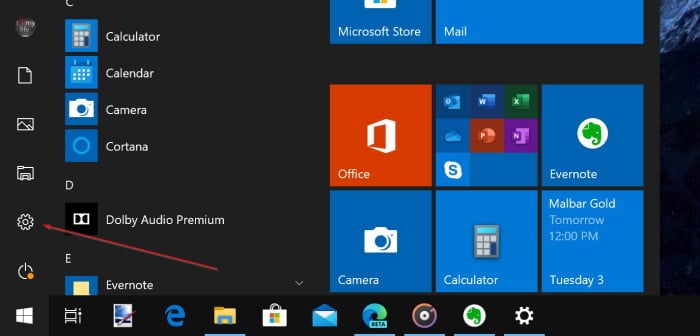
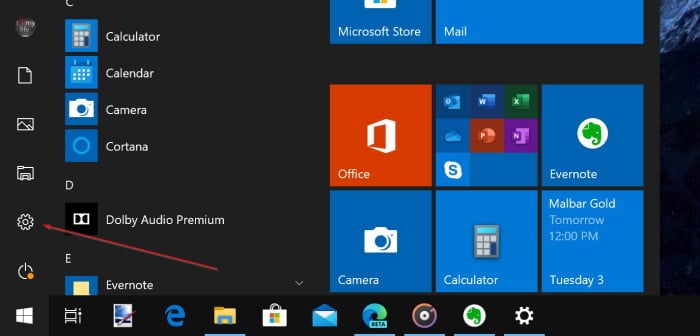
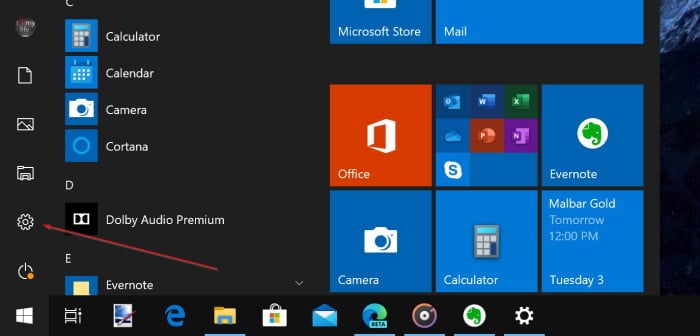
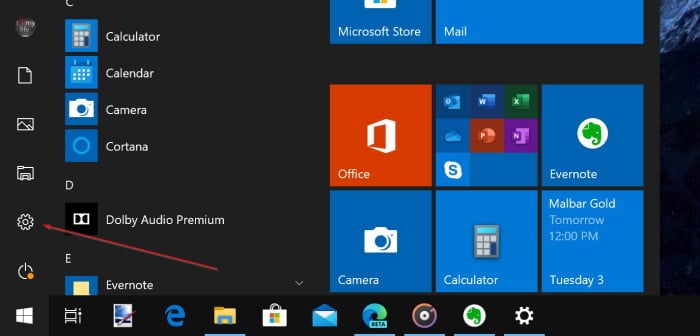
Étape 3: Une fois l’application Paramètres lancée, accédez à App > Application et fonctionnalités.
Étape 4: Rechercher le fichier Boutique élément, puis cliquez dessus pour voir le fichier Options avancées connexion. Clique le Options avancées lien pour afficher le bouton Réinitialiser.




Étape 5: Faites défiler la page pour voir le bouton Réinitialiser. Clique le Réinitialiser puis cliquez sur le bouton Réinitialiser à nouveau lorsqu’une boîte de dialogue apparaît avec «Cela supprimera définitivement les données de l’application sur cet appareil, y compris les préférences et les informations de connexion» pour réinitialiser le Windows 10 Store.
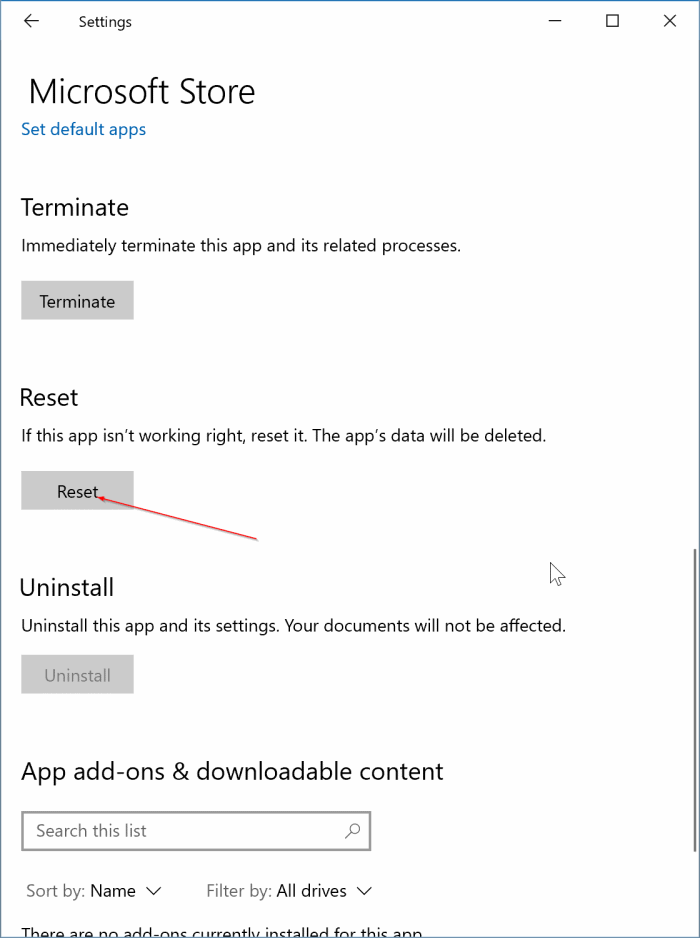
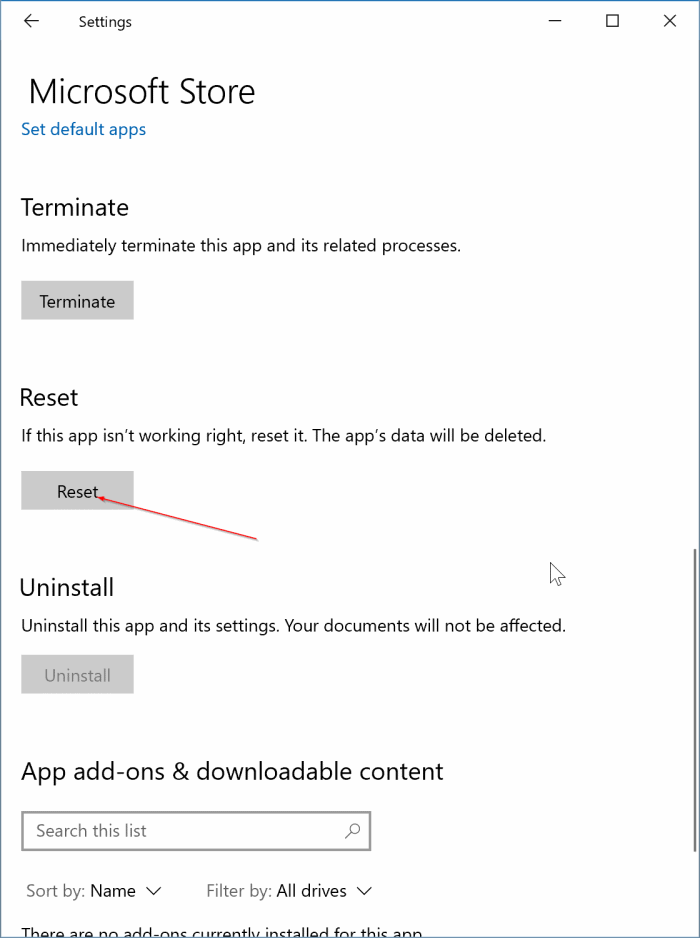
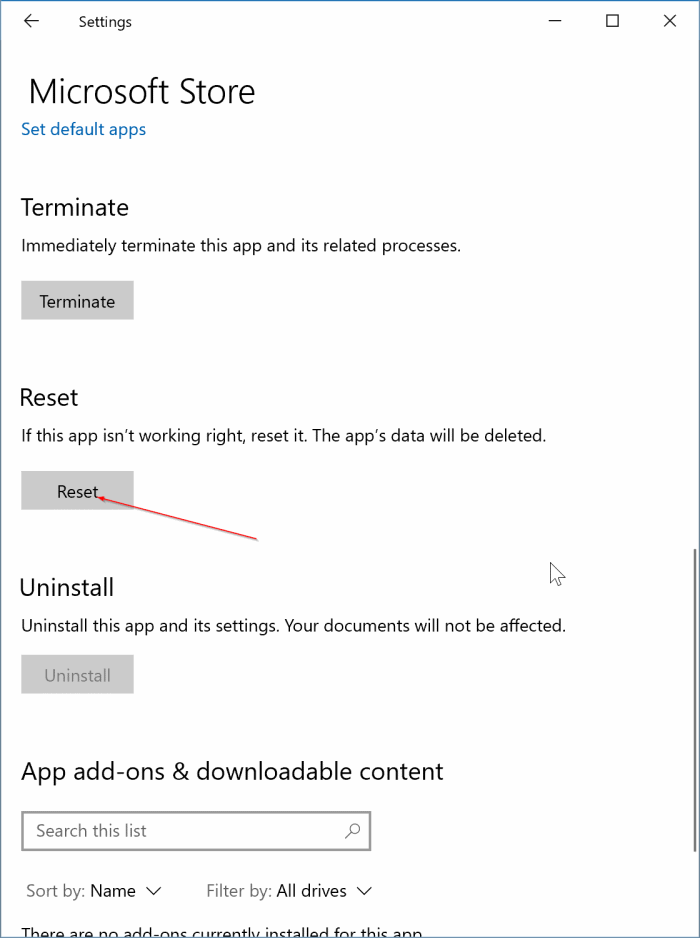
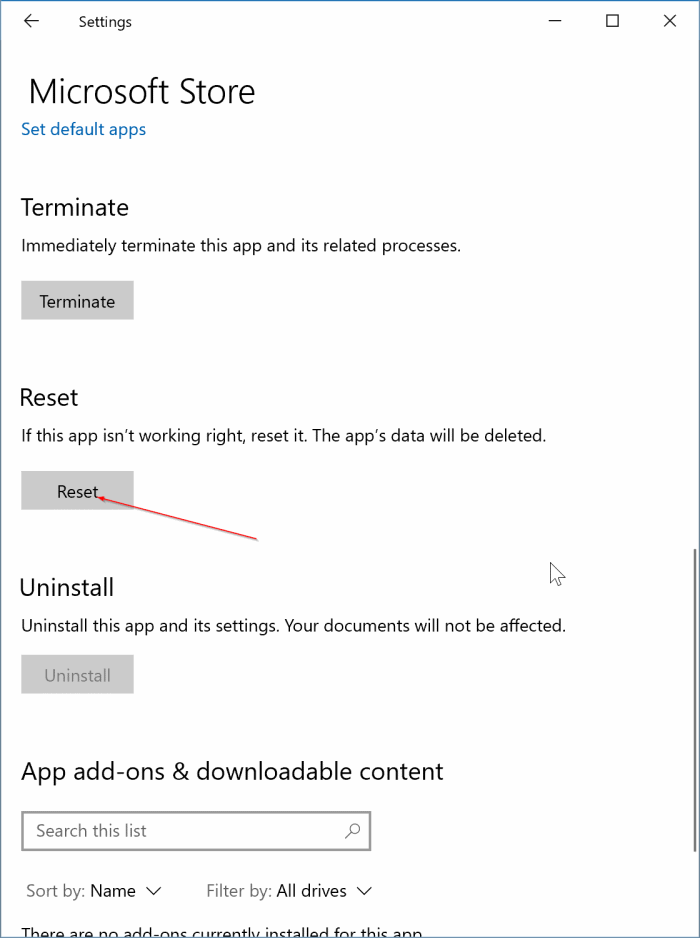
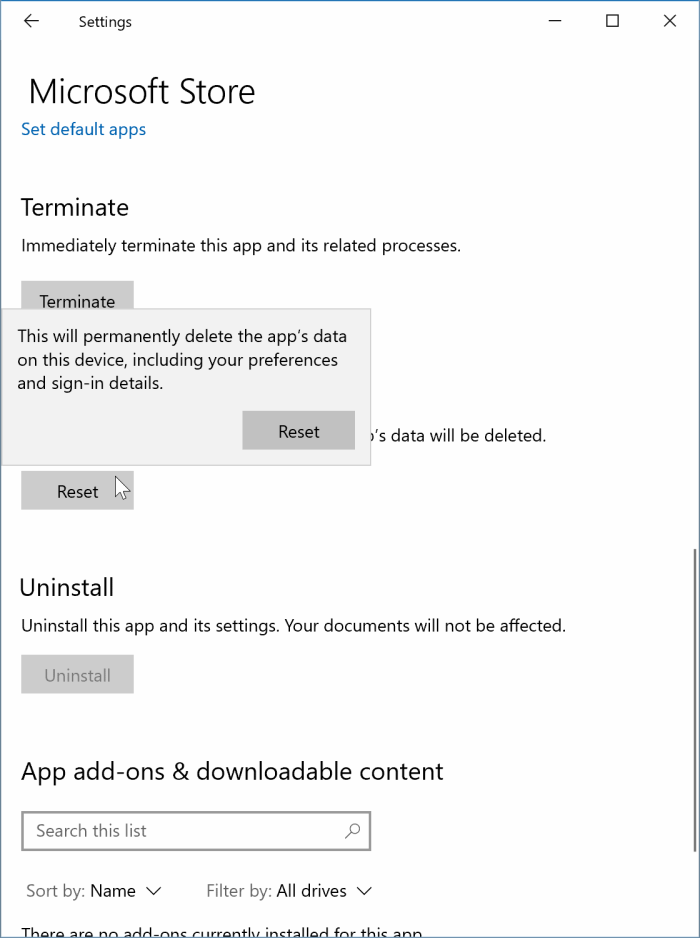
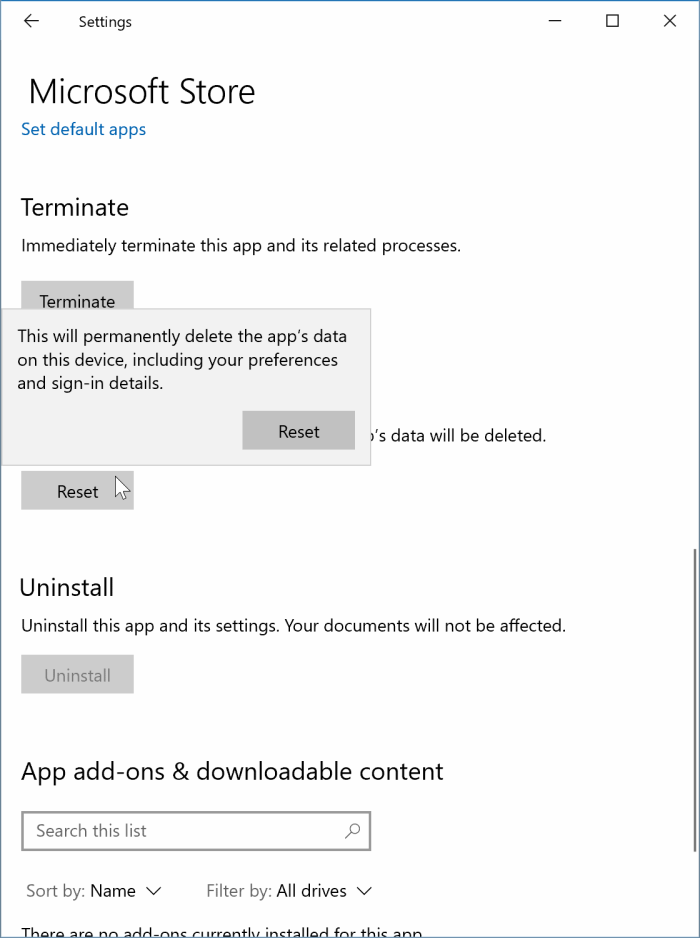
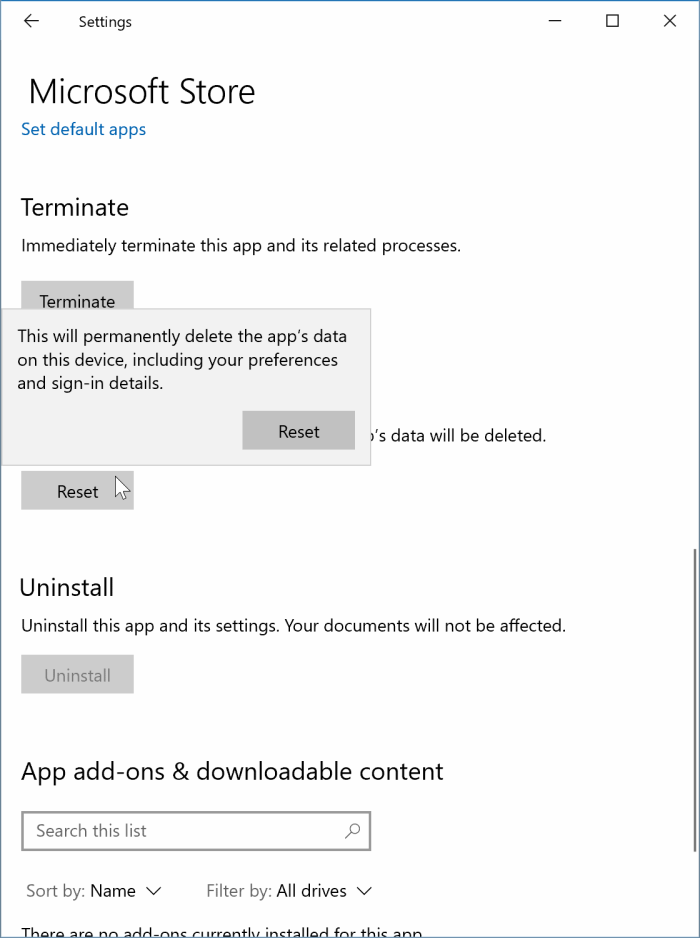
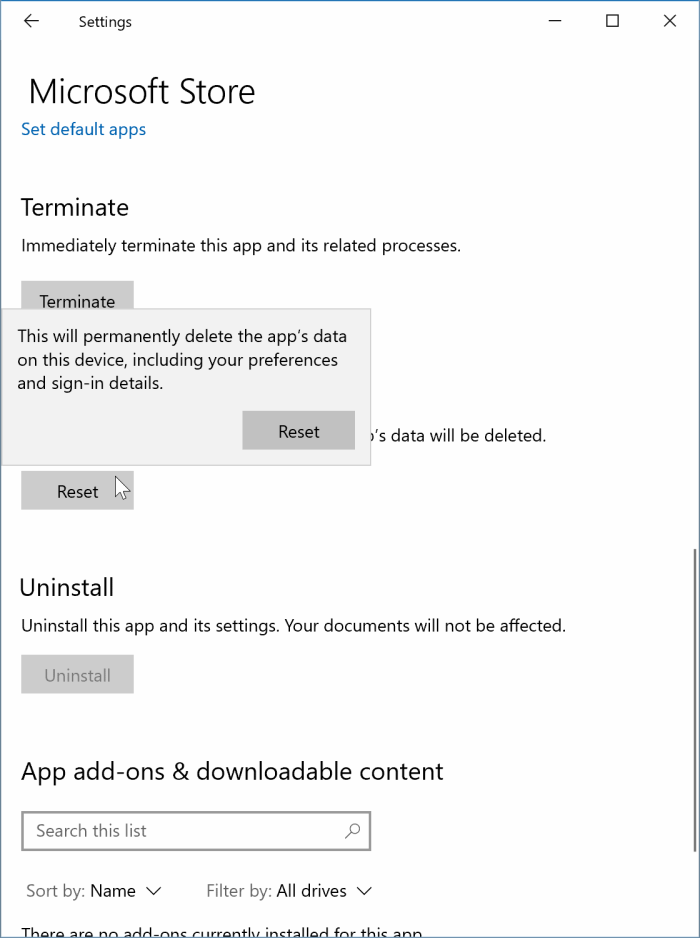
Une fois la réinitialisation terminée, vous verrez une coche à côté du bouton Réinitialiser.
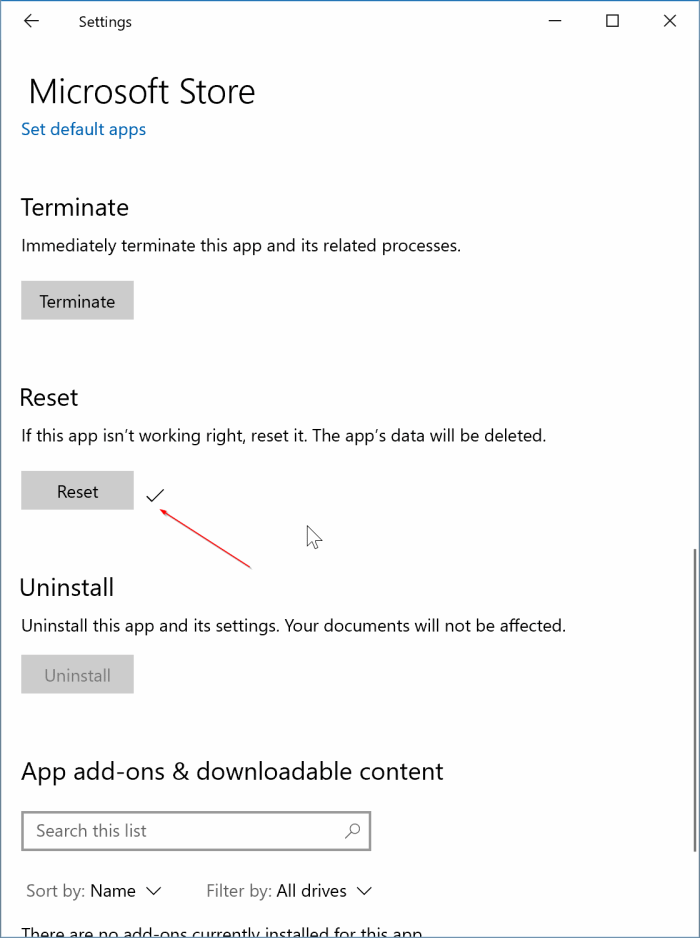
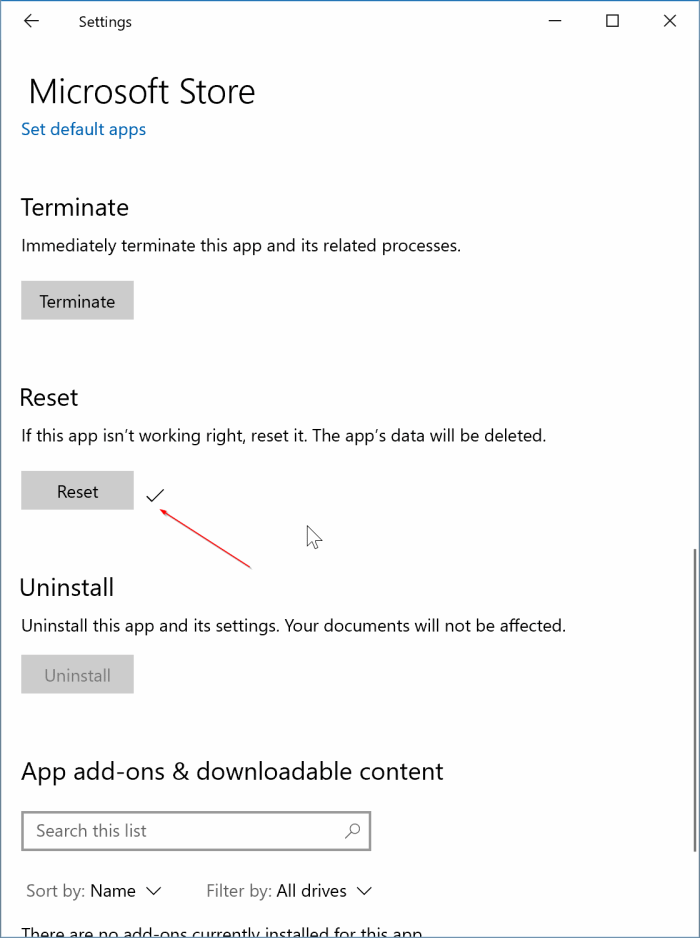
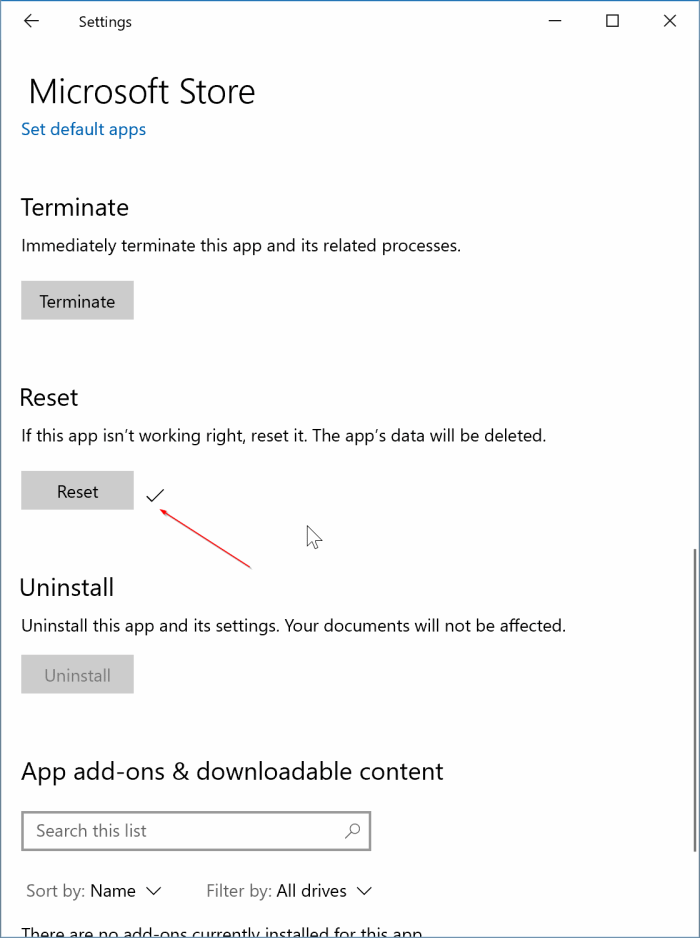
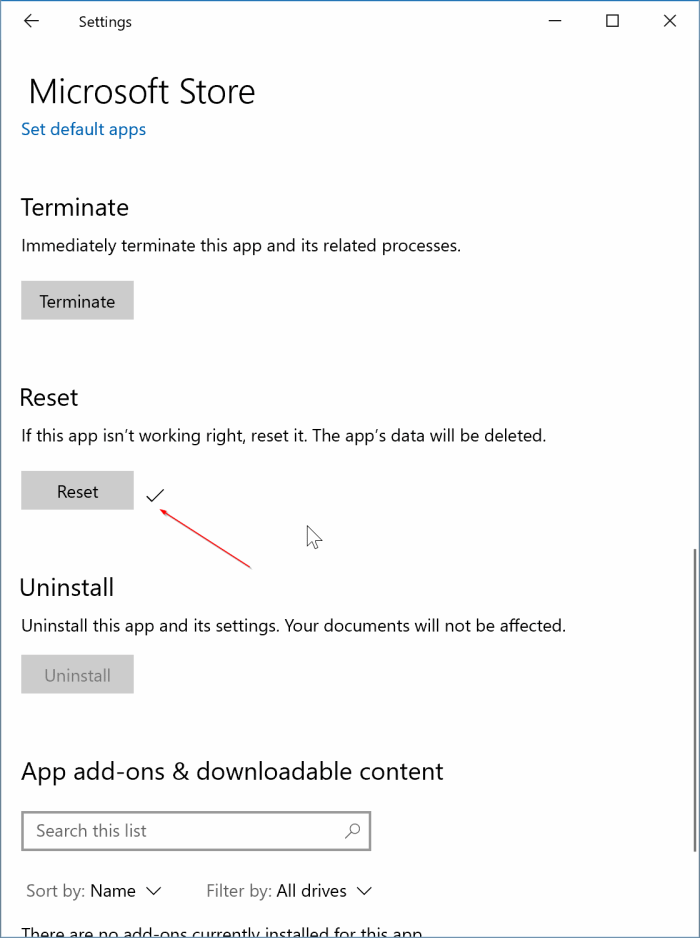
Vous voudrez peut-être également savoir comment réinstaller l’application Store dans Windows 10 et comment effacer les guides de cache du Store.
Faites-nous savoir si la réinitialisation de l’App Store a résolu le problème.